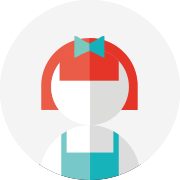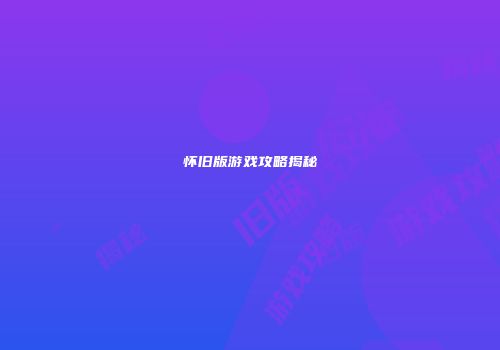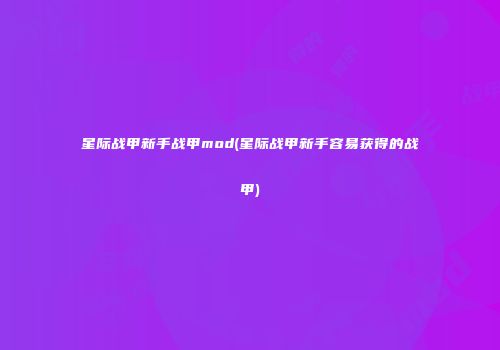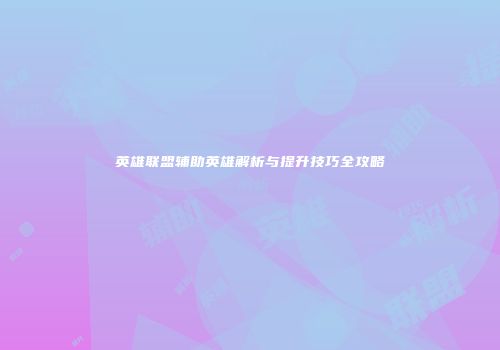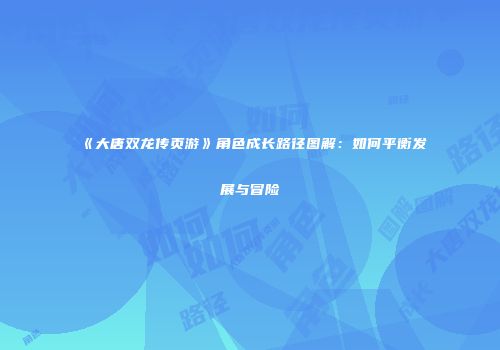一、系统组件缺失或损坏
1.动态链接库(DLL)文件缺失
当提示“msvcr100.dll”“ucrtbase.dll”等文件丢失时,通常是由于系统运行时库(如Visual C++ Redistributable)未安装或损坏导致。
2.系统文件异常
运行系统文件检查命令:
cmd
sfc /scannow
该命令可修复受损的系统文件。
二、DirectX初始化失败
1.检查并启用DirectX
Win + R,输入dxdiag查看DirectX版本(需8.1或更高)。2.使用专业工具修复
若手动安装失败,可通过金山毒霸的“DirectX修复工具”或“星空运行库修复大师”自动修复缺失组件。
三、兼容性与权限设置
1.调整兼容模式
2.对战平台参数设置
在VS、浩方等平台中,添加启动参数-opengl以绕过DirectX初始化问题。
四、显卡驱动问题
1.更新或回滚驱动
2.指定显卡运行
在NVIDIA/AMD控制面板中,强制设置游戏使用独立显卡运行。
五、游戏文件与路径
1.验证文件完整性
2.重新安装游戏
若文件损坏严重,建议卸载后从官方渠道(如暴雪战网)下载纯净版本。
六、第三方软件冲突
1.关闭防火墙与杀毒软件
临时禁用Windows Defender或第三方杀毒软件(如360、腾讯管家)。
2.清理后台进程
通过任务管理器结束非必要进程(如占用GPU的浏览器、视频软件)。
七、分辨率与注册表设置
1.调整分辨率与窗口化
定位至HKEY_LOCAL_MACHINESYSTEMControlSet001ControlGraphicsDriversConfiguration,将Scaling值从4改为3。
八、硬件与系统环境
1.硬件兼容性
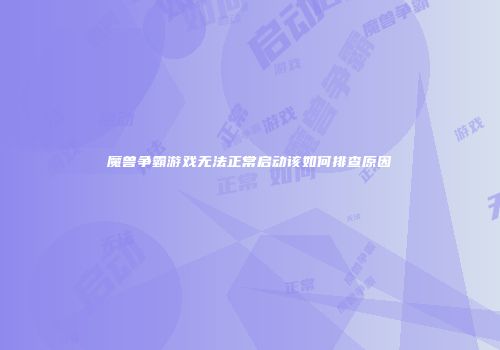
确保电脑配置满足最低要求(如512MB内存、支持DirectX 8.1的显卡)。
2.系统版本适配
Windows 10/11用户需特别注意旧版组件的兼容性设置。
操作优先级建议
| 步骤 | 操作内容 | 适用场景 |
||-|-|
| 1 | 检查DirectX与系统组件 | 弹窗提示“无法初始化DirectX” |
| 2 | 调整兼容性与显卡设置 | 黑屏但有声音 |
| 3 | 修复DLL文件 | 提示“msvcr100.dll丢失” |
| 4 | 清理后台进程与防火墙 | 游戏启动后闪退 |
| 5 | 修改分辨率与注册表 | 全屏模式黑屏 |
通过以上步骤,90%以上的启动问题可得到解决。若仍无法修复,建议联系金山毒霸的“1对1人工服务”或暴雪官方技术支持。